レポートのレコードを並べ替えするには
レポートのデザインオプションを適用する
最終更新日時:2014/08/11 12:29:23
レイアウトビューでレポートを開き、グループ化したいフィールド内の任意の値を右クリックしてショートカットメニューより[昇順で並べ替え]または[降順で並べ替え]をクリックすると簡単です。なお、[レポートレイアウトツール]の[デザイン]タブの[グループ化と集計]グループで[グループ化と並べ替え]をクリックして、[グループ化、並べ替え、集計]ウィンドウの[並べ替えの追加]をクリックし、並べ替えたいフィールドを選択してもOKです。
フィールドを昇順に並べ替える
- レイアウトビューでレポートを開きます。ナビゲーション ウィンドウ内のレポートを右クリックし、ショートカットメニューより[レイアウト ビュー]をクリックします。
- 並べ替えたいフィールド内の任意の値を右クリックしてショートカットメニューより[昇順で並べ替え]をクリックします。
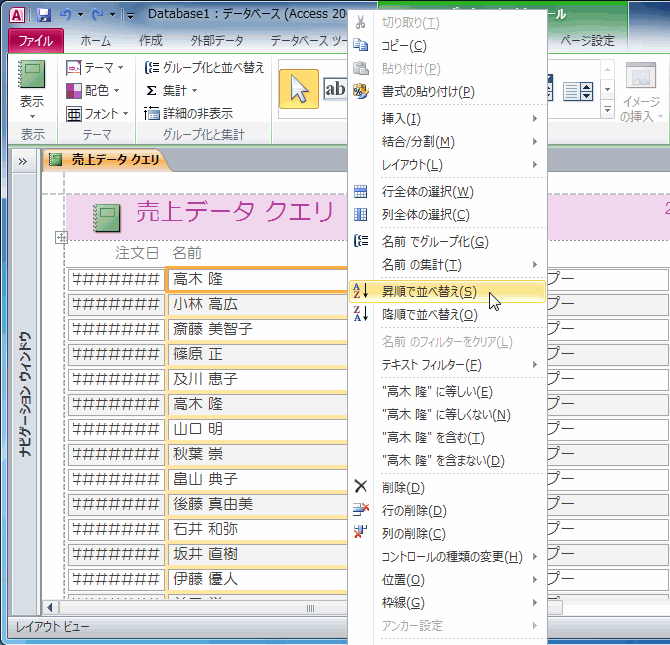
- フィールドが昇順に並べ替えられました。

備考
[ホーム]タブの[検索と並べ替え]グループの[昇順]や[降順]を使ってレコードを並べ替えるには『レポート内のレコードを降順または昇順に並べ替えるには』の記事を参照してください。
[グループ化、並べ替え、集計]ウィンドウを使って並べ替える
- [レポートレイアウトツール]の[デザイン]タブの[グループ化と集計]グループで[グループ化と並べ替え]をクリックします。
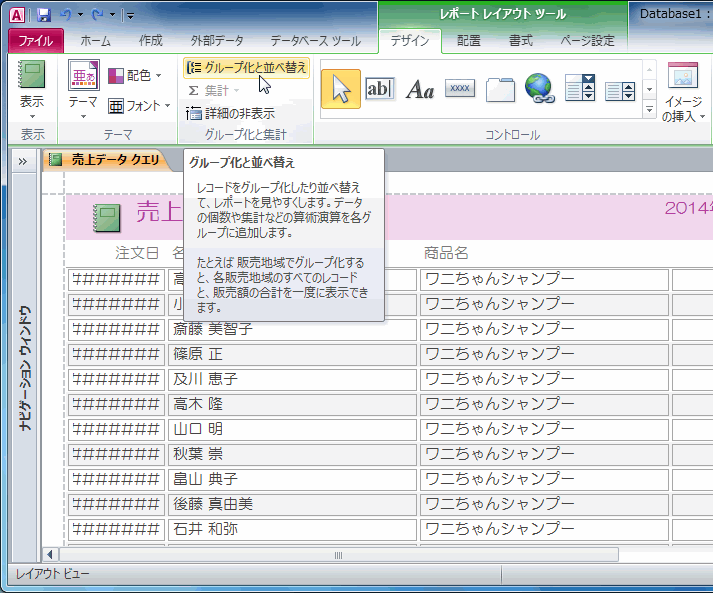
- [グループ化、並べ替え、集計]ウィンドウの[並べ替えの追加]をクリックします。
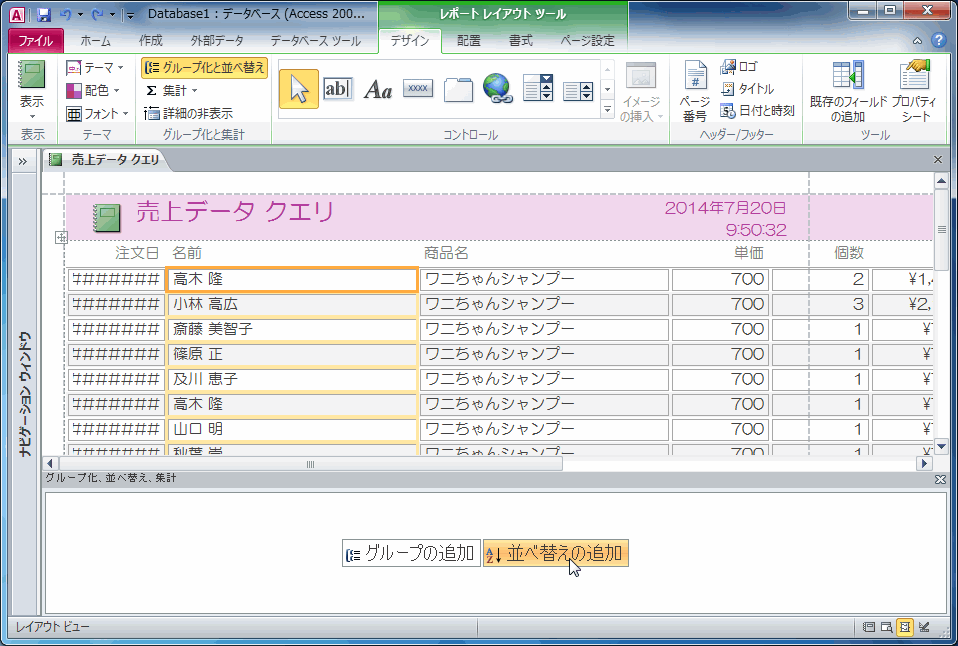
- 一覧から並べ替えたいフィールドを選択します。
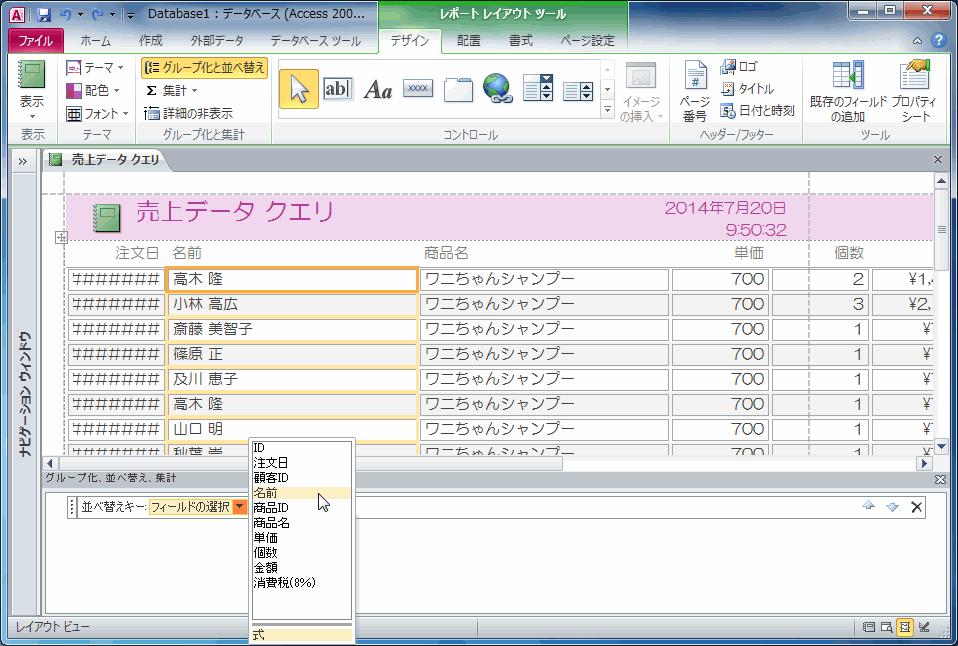
- 選択したフィールドで昇順に並べ替えられました。

- 降順に並べ替えるには、下の図のように[降順]を選択するとOKです。
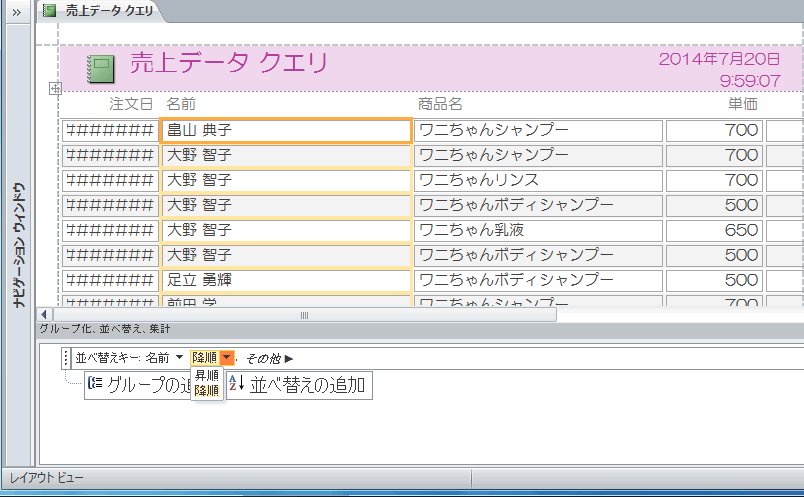
スポンサーリンク
INDEX
- Microsoft Access 2010
- Chapter 6 レポートのデザイン
- レポートのデザインオプションを適用する
- レポートのテーマを変更するには
- レポートのテーマの色を変更するには
- レポートのテーマのフォントを変更するには
- レポートのレコードをグループ化するには
- レポートのレコードを並べ替えするには
- レポートのレコードのグループの合計を追加するには
- サマリーレポートを作成するには
- レポートにテキストボックスを挿入するには
- レポートにイメージを挿入するには
- レポートにページ番号を挿入するには
- レポートのヘッダーにロゴ画像を挿入するには
- レポートにタイトルを挿入するには
- レポートに現在の日付や時刻を挿入するには
- レポートのフィールドリストを表示・非表示するには
- レポートのオブジェクトのプロパティシートを表示するには
- レポートのデザインオプションを適用する
- Chapter 6 レポートのデザイン
コメント
※技術的な質問はMicrosoftコミュニティで聞いてください!

